En la era digital, una conexión Wi-Fi estable es esencial para disfrutar de una experiencia en línea fluida. Sin embargo, los problemas de conexión Wi-Fi en dispositivos Android son comunes y pueden ser frustrantes. Esta información te ayudará a realizar una auditoría de tu red Wi-Fi en Android, identificar las causas de los problemas y encontrar soluciones efectivas.
- Entendiendo los Problemas de Conexión Wi-Fi en Android
- Pasos para Auditar tu Red Wi-Fi en Android
- Consejos Adicionales para Mejorar la Conexión Wi-Fi
- Consultas Habituales sobre Auditoría de Redes Wi-Fi en Android
- ¿Cómo puedo saber si mi dispositivo Android es compatible con redes Wi-Fi de 5 GHz?
- ¿Cómo puedo encontrar el canal Wi-Fi menos congestionado?
- ¿Qué puedo hacer si mi dispositivo Android no detecta ninguna red Wi-Fi?
- ¿Cómo puedo mejorar la velocidad de conexión Wi-Fi en mi dispositivo Android?
- ¿Qué puedo hacer si mi dispositivo Android se desconecta constantemente de la red Wi-Fi?
Entendiendo los Problemas de Conexión Wi-Fi en Android
Los problemas de conexión Wi-Fi en Android pueden manifestarse de diversas formas, como:
- Imposibilidad de detectar redes Wi-Fi: Tu dispositivo no encuentra ninguna red inalámbrica disponible.
- Conexión intermitente: La conexión se corta o se pierde constantemente.
- Velocidad lenta: La conexión Wi-Fi es extremadamente lenta, lo que dificulta la navegación web, la descarga de archivos o la transmisión de videos.
- Conexión limitada: La conexión Wi-Fi está activa, pero no puedes acceder a Internet.
Las causas de estos problemas pueden ser variadas, desde problemas con el router o el dispositivo Android hasta interferencias en la señal Wi-Fi o limitaciones en la configuración de la red.
Pasos para Auditar tu Red Wi-Fi en Android
Para solucionar problemas de conexión Wi-Fi en Android, sigue estos pasos:
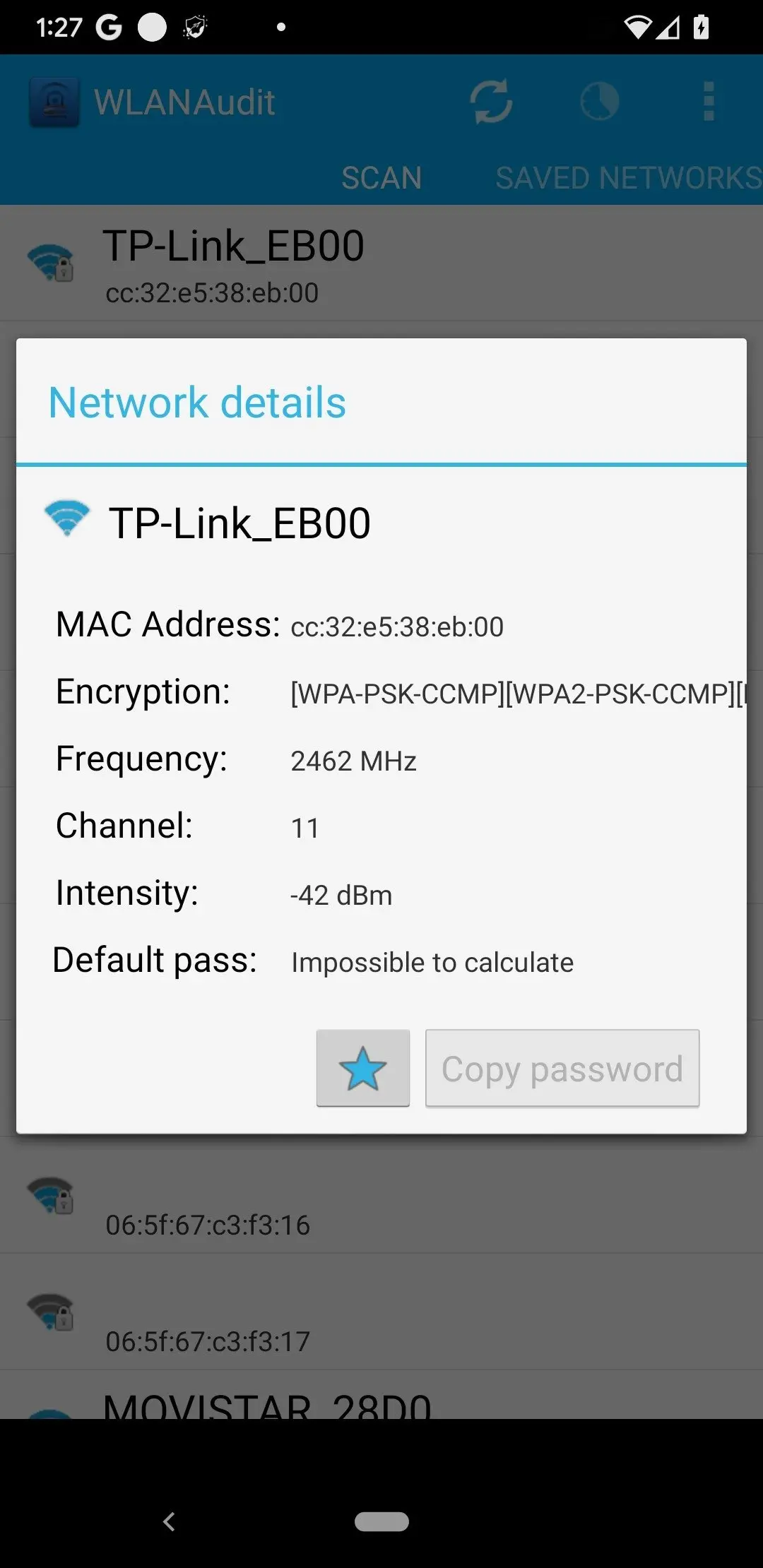
Verifica la Conexión Wi-Fi en tu Dispositivo Android
Comienza por verificar la configuración de Wi-Fi en tu dispositivo Android:
- Desactiva y vuelve a habilitar la función Wi-Fi: Esto puede resolver problemas temporales de conexión.
- Reinicia tu dispositivo Android: Un reinicio puede solucionar errores de software que estén interfiriendo con la conexión Wi-Fi.
- Revisa la configuración de la red: Asegúrate de que la red Wi-Fi a la que intentas conectarte esté correctamente configurada. Verifica el nombre de la red (SSID) y la contraseña.
- Prueba con otras redes Wi-Fi: Si tu dispositivo se conecta correctamente a otras redes Wi-Fi, el problema podría estar en la red específica a la que intentas conectarte.
Diagnostica el Router Wi-Fi
Si el problema no está en tu dispositivo Android, es probable que el router Wi-Fi sea el culpable. Realiza estas comprobaciones:

- Reinicia el router: A veces, un simple reinicio del router puede resolver problemas de conexión.
- Actualiza el firmware del router: Las actualizaciones de firmware pueden incluir mejoras de seguridad y estabilidad, lo que puede solucionar problemas de conexión Wi-Fi.
- Verifica la posición del router: Asegúrate de que el router esté ubicado en un lugar estratégico para una mejor cobertura Wi-Fi. Evita colocarlo cerca de objetos metálicos o dispositivos electrónicos que puedan interferir con la señal.
- Cambia el canal Wi-Fi: Si el canal Wi-Fi actual está saturado por otros dispositivos, cambiar a un canal menos congestionado puede mejorar la velocidad de conexión.
- Desactiva la función de direccionamiento de banda: Si tu router tiene esta función habilitada, solo estarán disponibles las redes Wi-Fi de 5 GHz. Deshabilitarla permitirá que tu dispositivo detecte redes de 4 GHz y 5 GHz.
- Comprueba el tipo de cifrado: Algunos dispositivos Android no son compatibles con ciertos tipos de cifrado, como Enhanced Open, WPA3 Personal o WPA3 Enterprise. Cambia el tipo de cifrado del router a Open/Enhanced Open, WPA2/WPA3 Personal o WPA2/WPA3 Enterprise.
Verifica la Configuración de Ubicación
En algunos casos, la configuración de ubicación en tu dispositivo Android puede afectar la detección de redes Wi-Fi. Sigue estos pasos:
- Habilita la función de ubicación: Desliza el dedo hacia abajo desde la barra de estado para acceder al panel de notificaciones y habilita la función de ubicación.
- Asegúrate de que las aplicaciones de búsqueda de Wi-Fi tengan acceso a la ubicación: Ve a Ajustes > Aplicaciones > busca la aplicación de búsqueda de Wi-Fi > Permisos > asegúrate de que Localización esté activada.
Restablece los Ajustes de Red
Si los pasos anteriores no han solucionado el problema, puedes intentar restablecer los ajustes de red en tu dispositivo Android. Esto eliminará todas las conexiones Wi-Fi y Bluetooth, pero no borrará tus datos personales.
- Ve a Ajustes > Sistema > Restablecer opciones > Restablecer ajustes de red.
- Confirma el restablecimiento y espera a que el proceso finalice.
- Después del restablecimiento, vuelve a buscar la red Wi-Fi y conéctate a ella.
Descarta Problemas de Hardware
Si los pasos anteriores no han solucionado el problema, es posible que haya un problema con el hardware de tu dispositivo Android. Para descartar esta posibilidad, puedes probar lo siguiente:
- Prueba con otro dispositivo Android: Si otro dispositivo Android se conecta correctamente a la red Wi-Fi, el problema está en tu dispositivo.
- Verifica la antena Wi-Fi: Si la antena Wi-Fi de tu dispositivo está dañada, puede afectar la capacidad de tu dispositivo para conectarse a redes Wi-Fi.
- Contacta con el servicio de asistencia técnica: Si sospechas que el hardware de tu dispositivo Android está dañado, contacta con el servicio de asistencia técnica de tu fabricante para obtener ayuda.
Consejos Adicionales para Mejorar la Conexión Wi-Fi
Además de los pasos de auditoría mencionados anteriormente, aquí hay algunos consejos adicionales para mejorar la conexión Wi-Fi en tu dispositivo Android:
- Utiliza una aplicación de análisis de Wi-Fi: Existen aplicaciones disponibles en Google Play Store que pueden ayudarte a analizar la calidad de la señal Wi-Fi y encontrar canales menos congestionados.
- Mantén tu dispositivo Android actualizado: Las actualizaciones de software pueden incluir mejoras de rendimiento y estabilidad, lo que puede mejorar la conexión Wi-Fi.
- Evita el uso de VPN: Las VPN pueden ralentizar la conexión Wi-Fi, especialmente si estás utilizando una VPN gratuita o de baja calidad.
- Cierra aplicaciones que consumen muchos datos: Cierra las aplicaciones que no estás utilizando, especialmente las que consumen muchos datos, como juegos o aplicaciones de transmisión de video.
Consultas Habituales sobre Auditoría de Redes Wi-Fi en Android
¿Cómo puedo saber si mi dispositivo Android es compatible con redes Wi-Fi de 5 GHz?
Puedes verificar la compatibilidad con redes Wi-Fi de 5 GHz en la configuración de Wi-Fi de tu dispositivo. Busca la opción banda de ap y verifica las bandas de frecuencia que admite tu teléfono. Si tu teléfono admite únicamente Wi-Fi de 4 GHz, no detectará las redes Wi-Fi de 5 GHz.
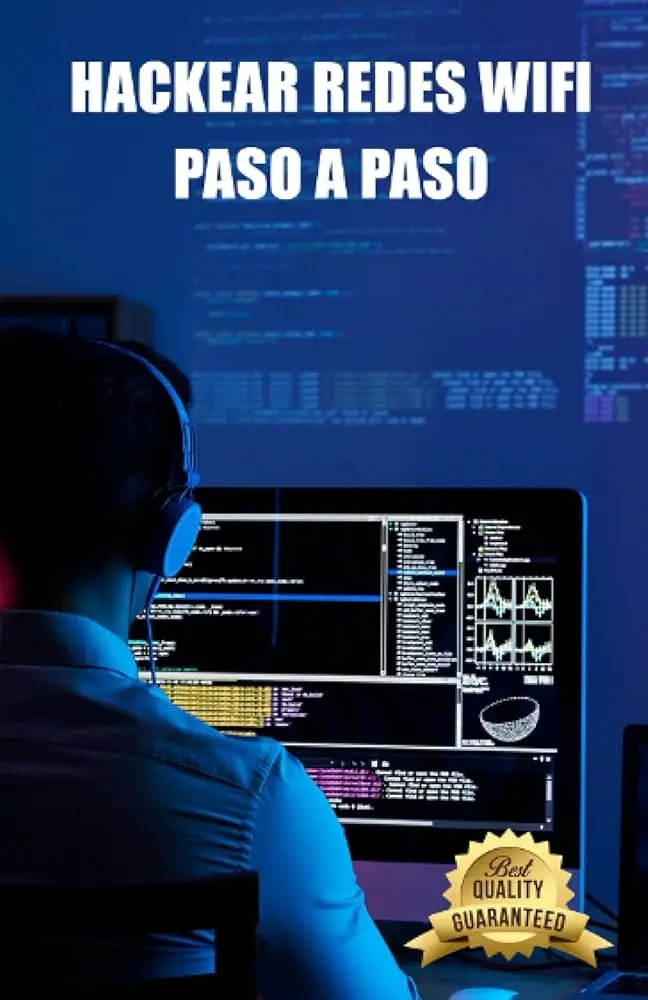
¿Cómo puedo encontrar el canal Wi-Fi menos congestionado?
Puedes utilizar una aplicación de análisis de Wi-Fi como WiFi Analyzer para encontrar el canal Wi-Fi menos congestionado. Estas aplicaciones escanean las redes Wi-Fi en tu área y te muestran los canales menos ocupados.
¿Qué puedo hacer si mi dispositivo Android no detecta ninguna red Wi-Fi?
Si tu dispositivo Android no detecta ninguna red Wi-Fi, asegúrate de que la función Wi-Fi esté habilitada. Si la función Wi-Fi está habilitada, intenta reiniciar tu dispositivo Android y el router Wi-Fi. Si el problema persiste, verifica la configuración de ubicación en tu dispositivo Android y asegúrate de que las aplicaciones de búsqueda de Wi-Fi tengan acceso a la ubicación.
¿Cómo puedo mejorar la velocidad de conexión Wi-Fi en mi dispositivo Android?
Para mejorar la velocidad de conexión Wi-Fi, asegúrate de que el router esté ubicado en un lugar estratégico para una mejor cobertura Wi-Fi. Evita colocarlo cerca de objetos metálicos o dispositivos electrónicos que puedan interferir con la señal. También puedes intentar cambiar el canal Wi-Fi a uno menos congestionado o actualizar el firmware del router.
¿Qué puedo hacer si mi dispositivo Android se desconecta constantemente de la red Wi-Fi?
Si tu dispositivo Android se desconecta constantemente de la red Wi-Fi, intenta reiniciar tu dispositivo Android y el router Wi-Fi. También puedes intentar cambiar el tipo de cifrado del router a Open/Enhanced Open, WPA2/WPA3 Personal o WPA2/WPA3 Enterprise. Si el problema persiste, verifica la configuración de ubicación en tu dispositivo Android y asegúrate de que las aplicaciones de búsqueda de Wi-Fi tengan acceso a la ubicación.
Realizar una auditoría de tu red Wi-Fi en Android es fundamental para solucionar problemas de conexión y disfrutar de una experiencia en línea fluida. Sigue los pasos mencionados en esta identificar las causas de los problemas y encontrar soluciones efectivas. Recuerda que la paciencia y la perseverancia son claves para resolver cualquier problema de conexión Wi-Fi.


Artículos Relacionados